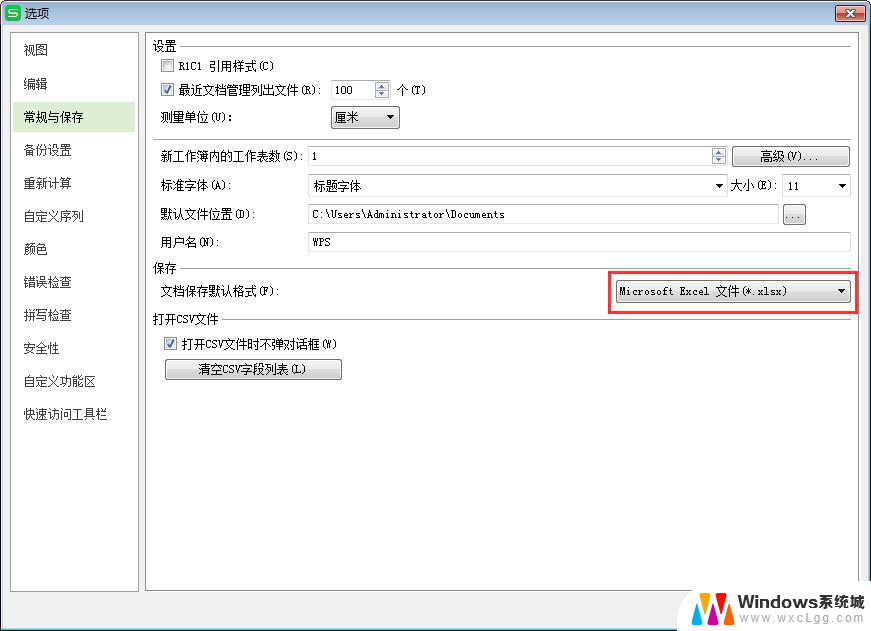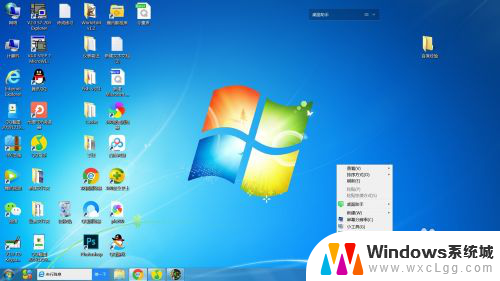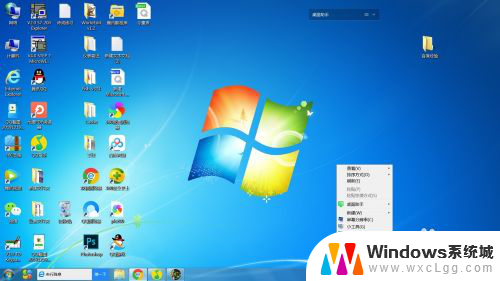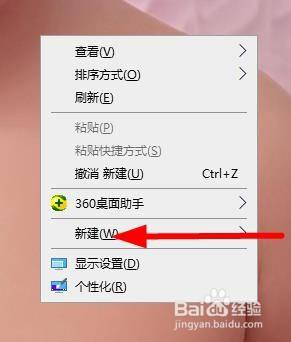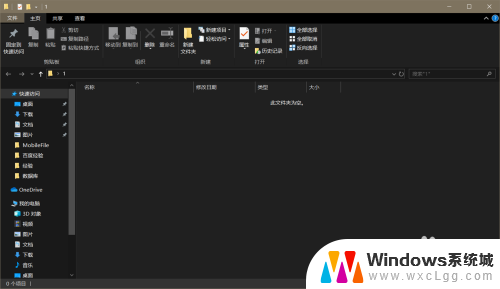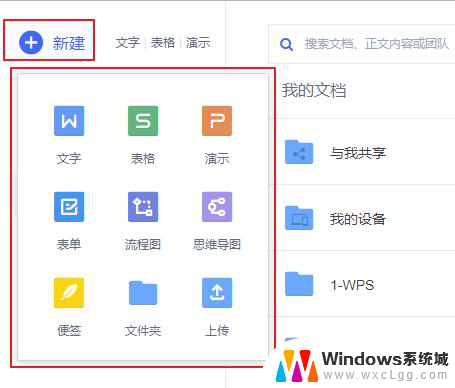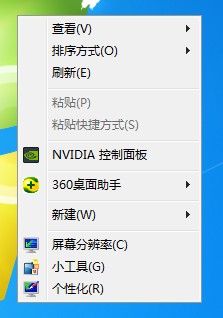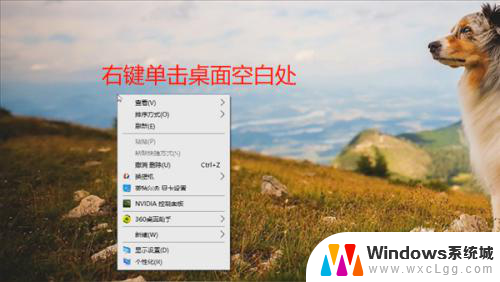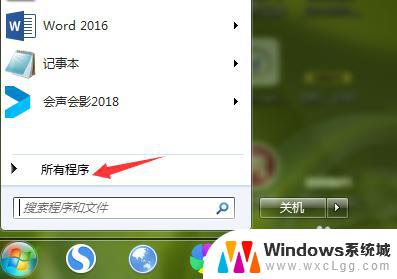笔记本电脑新建文本文档怎么没有 为什么电脑新建里没有新建文本文档
笔记本电脑新建文本文档怎么没有,在使用笔记本电脑时,我们经常需要新建文本文档来记录重要信息或者编辑文本内容,在某些情况下,我们可能会发现电脑新建菜单中没有新建文本文档的选项。这让我们不禁产生疑问:为什么电脑新建里没有新建文本文档呢?事实上这可能是由于操作系统的设置或者一些特殊情况所造成的。下面我们将一起探讨这个问题,并找出解决办法。
方法如下:
1.按下Windows徽标键+R(你也可以在开始中找到运行),打开运行。
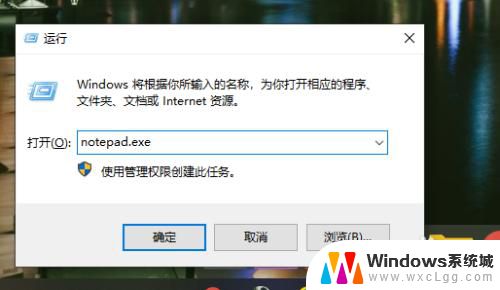
2.在编辑框中输入notepad或者notepad.exe(推荐用户输入notepad.exe,因为WindowsXP中输入notepad不会执行。)
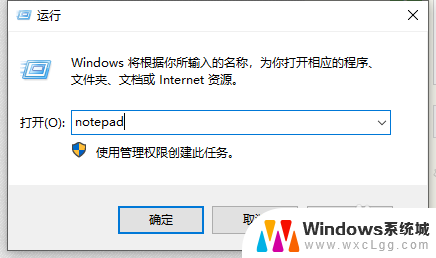
3.我们发现此时已经打开了文本文档
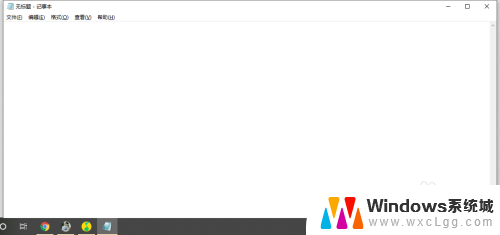
4.此时在文本文档中输入如下内容:
Windows Registry Editor Version 5.00
[HKEY_CLASSES_ROOT\.txt]
@="txtfile"
"Content Type"="text/plain"
[HKEY_CLASSES_ROOT\.txt\ShellNew]
"NullFile"=""
[HKEY_CLASSES_ROOT\txtfile]
@="文本文档"
[HKEY_CLASSES_ROOT\txtfile\shell]
[HKEY_CLASSES_ROOT\txtfile\shell\open]
[HKEY_CLASSES_ROOT\txtfile\shell\open\command]
@="NOTEPAD.EXE %1"
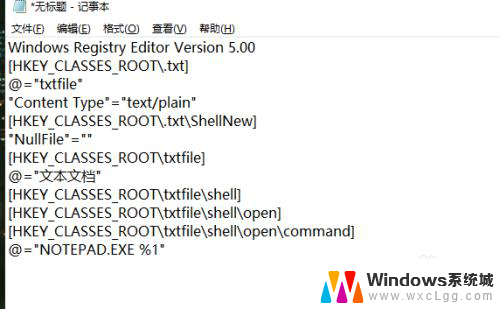
5.然后我们依次点击 文件→保存
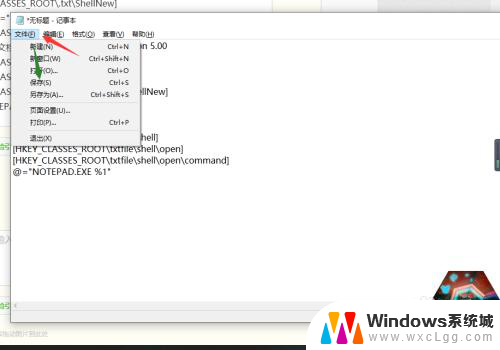
6.保存文件名为xxx.reg,我们这里以a.reg为例,保存目录随意,只要能找到就行。这里要特别注意,我们需要把编码改为ANSI,否则我们会发现存在乱码的情况。点击保存即可。
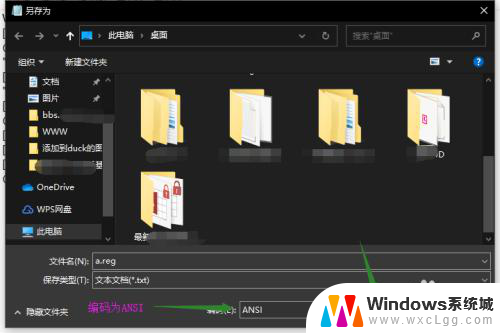
7.打开刚刚保存的reg文件,出现了一个弹窗,我们点击是即可
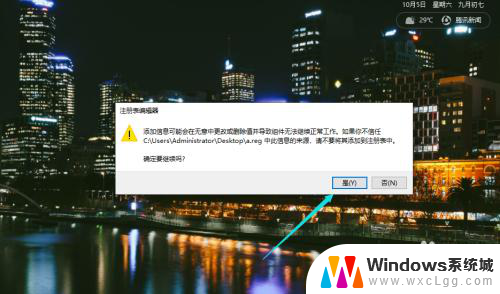
以上就是关于笔记本电脑无法新建文本文档的全部内容,如果你遇到了这种问题,可以尝试根据本文提供的方法解决,希望这篇文章能对你有所帮助。